Комп’ютер, як і будь-який інший пристрій, іноді може ламатися. Буває, причину знайти дуже легко. Але що робити, якщо це не так просто? Звичайно, ви можете дотримуватися лінії найменшого опору і повернути ПК в сервіс, де група професіоналів вирішить проблему. Але поставити діагноз можна і самому. Все, що вам потрібно, це трохи терпіння і елементарні знання комп’ютерних компонентів. Насправді навіть останнє не так вже й необхідно — в кінці кінців, існують інтернет-форуми, на яких вже отримали допомогу тисячі звичайних користувачів. Знадобиться лише відповідна програма для діагностики комп’ютера.
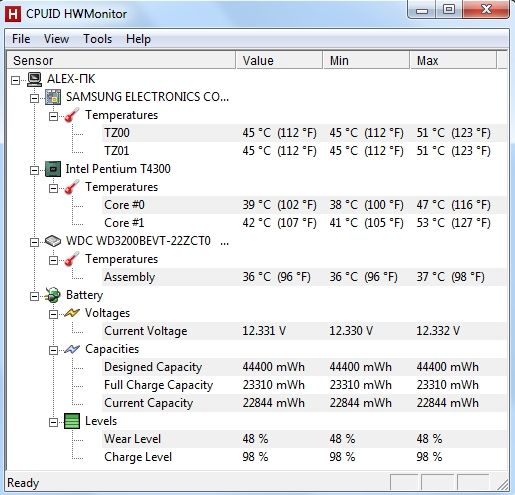
HWiNFO
Програма дозволяє одночасно точно ідентифікувати обладнання, а також вказувати поточні значення окремих параметрів (після вибору опції «Датчики»). Інформації дійсно багато, від підтримуваних інструкцій процесора до … монітора. Вся вона може бути експортована в зовнішній файл у вигляді звіту, наприклад, HTML. Програма пропонує безліч опцій конфігурації, які дозволяють налаштовувати її під ваші потреби. Також варто згадати про можливість оновлення драйверів.

SpeedFan
Всупереч зовнішнім виглядом, SpeedFan — це не просто контроль швидкості вентиляторів. Це, по суті, непомітне, але досить ефективне застосування. З його допомогою ми також можемо контролювати напругу і температуру різних компонентів. Вони ж позначені іконкою, яка вказує, чи є температура відносно низькою або високою. За допомогою цього інструменту ми також можемо перевірити SMART-диск. Програма містить безліч опцій, які ви можете налаштувати відповідно до ваших потреб. Існують, наприклад, що попереджають функції (коли заданий параметр досягає значення X). В цілому недосвідченим користувачам не рекомендується грати з SpeedFan — його неправильне використання може ускладнити життя.
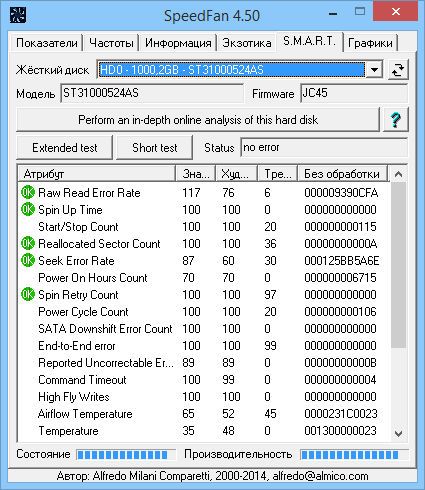
CPUID
Основна і найпопулярніша програма для перевірки комп’ютера на помилки, ідентифікації процесорів, материнських плат (включаючи версії UEFI BIOS), ОЗУ (включаючи SPD) або графічних систем. Ми отримуємо точний попередній перегляд даних обладнання. Також можливо протестувати процесор в однопоточних і багатопотокових застосуваннях і порівняти результати ЦП з іншими в базі даних. Якщо ви хочете знати, що саме знаходиться на вашому комп’ютері і як воно працює, це перший додаток, яке ви повинні встановити. Завдяки CPU-Z ми можемо легко перевірити, наприклад, частоту і роботу оперативної пам’яті або роботу турбо-процесора, оскільки синхронізація перевіряється в реальному часі. Варто відзначити, що також доступна версія Android.

OCCT
OCCT — це більш просунутий інструмент, завдяки якому ми можемо не тільки на постійній основі відстежувати стан окремих компонентів і сумісності комплектуючих (значень у нас досить багато + графіки), але у нас також є можливість їх протестувати. Програма має чотири вбудованих і додатково настроюються тесту: два з них відносяться до процесора (створення і використання бібліотеки LINPACK від Intel), а також один для графічного процесора (зарядка відеокарти) і блоку живлення (він завантажує графічний процесор). Це ідеальний інструмент для оверклокерів, який дозволить вам швидко перевірити процесор або відеокарту під навантаженням, маючи детальний контроль параметрів.
Взагалі це сенсаційна програма для перевірки стабільності і температури комп’ютера з максимальним навантаженням на процесор або відеокарту серед інших подібних утиліт. OCCT також автоматично генерує графіки з записами температури, часу і напруги компонента під час тесту. Якщо джерело живлення або інший компонент на нашому комп’ютері несправний, але все ще працює, його максимальне завантаження в OCCT може привести до його руйнування або, скоріше, прискорити його знищення (бо, якщо пристрій вже було пошкоджено, рано чи пізно в будь-якому випадку перестане працювати).
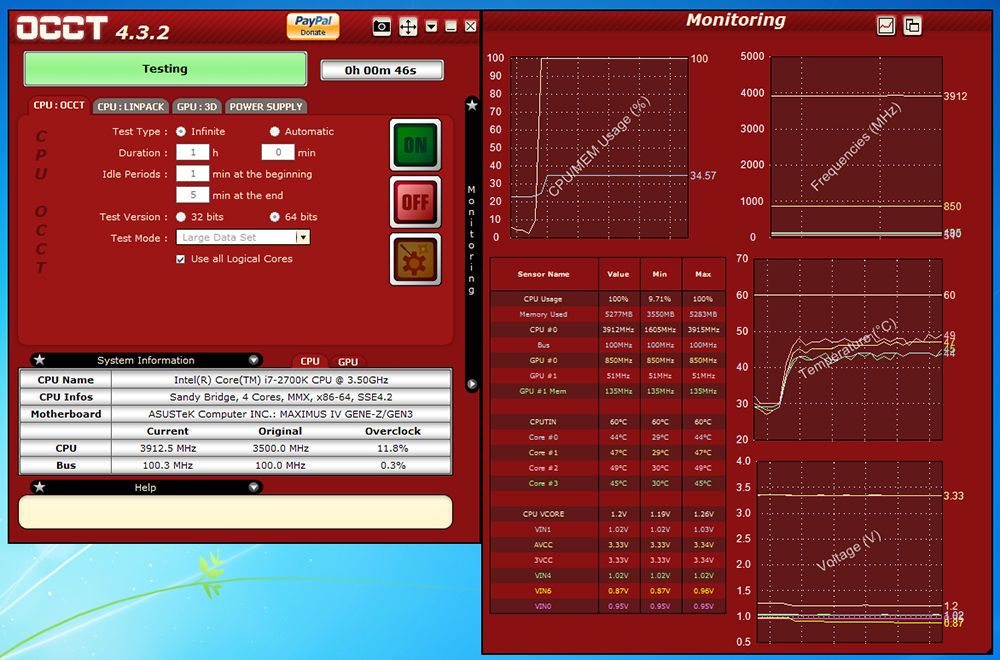
HD Tune
Також варто мати під рукою додаток, призначене для тестування та діагностики тільки стану жорсткого диска. В ідеалі для цієї мети буде перевірена і популярна HD Tune, завдяки якій можна перевірити продуктивність жорсткого диска, отримати багато важливої інформації (температуру, розмір сектора, серійний номер або версію прошивки) або сканувати його на наявність помилок. Не потрібно згадувати читаність SMART. Загалом, це дуже легке і просте у використанні додаток, якого дійсно досить, щоб дізнатися все про жорсткому диску.
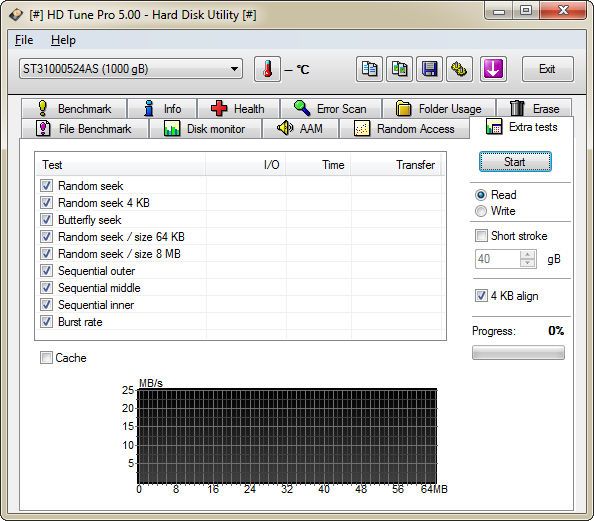
CrystalDiskInfo
Ще один додаток для тестування продуктивності жорсткого диска, яке варто згадати, — це CrystalDiskInfo. У порівнянні з HD Tune, програма не пропонує таких функцій тестування мультимедіа, але має набагато більш зручний інтерфейс. З її допомогою можна читати основні дані і статистику дисків, SMART, діагностувати їх температуру і термін служби. Є кілька основних параметрів конфігурації, в тому числі можливість установки попереджень та персоналізації зовнішнього вигляду.
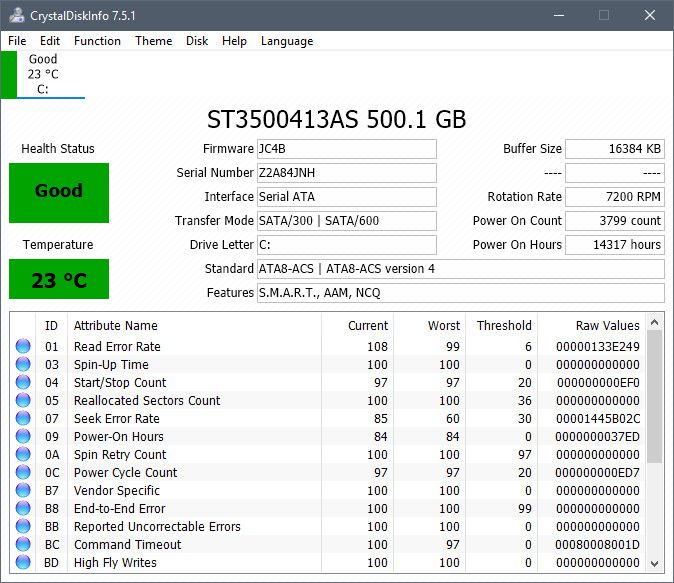
FurMark
FurMark — потужна програма для тестування комп’ютера, а точніше — відеокарти. Заснована на бібліотеках OpenGL, нагріваючи графічний процесор до почервоніння, буде корисна для перевірки продуктивність відеокарти. Використання програми досить просто. Можна вибрати кілька тестових налаштувань (наприклад, дозвіл або включити / вимкнути згладжування), і протягом тесту йде попередній перегляд всіх найбільш важливих параметрів графічного макету, таких як частота, температура або споживання енергії. Також немає інформації про кількість кадрів в секунду. Ймовірно, ніяка гра не буде так навантажувати плату, як ця програма. Тому існує висока ймовірність того, що, якщо вона пройде тест в програмі для діагностики FurMark, вона буде працювати нормально в будь-якому іншому додатку.
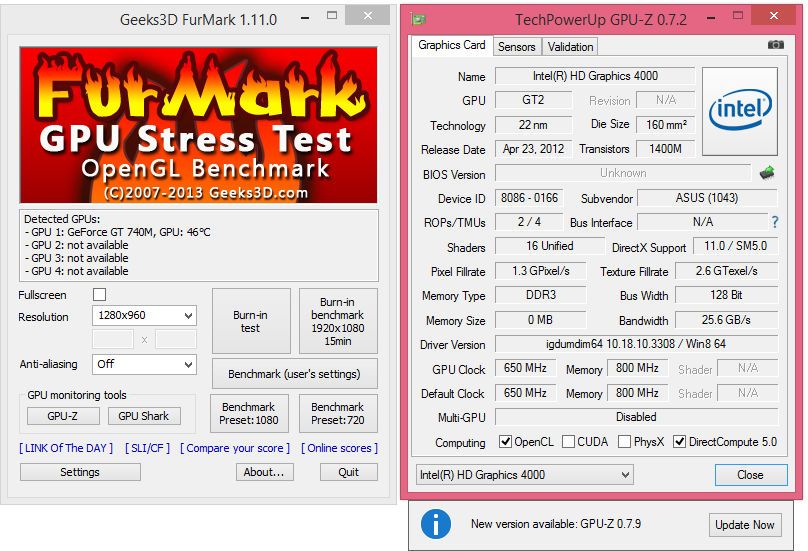
CPU-Z
Цей елемент просто не може не відображатися у списку, але відразу слід вказати, що CPU-Z не є строго діагностичної програмою, а скоріше, програмою ідентифікації та виправлення помилок. Вона дає нам докладну інформацію про процесор, таку як модель чіпа, кількість ядер і потоків, частота, напруга, кеш-пам’ять і багато інших. Додаток підтримує практично всі доступні на ринку моделі, тому немає побоювань, що чіп буде визначений неправильно. На інших вкладках є дані про встановлену материнської плати або ОЗУ. Додаток дуже мінімальне і просте у використанні, але у нього є один серйозний недолік — немає температур, тому, якщо хтось шукає ці дані, доведеться звернутися до іншого софту.
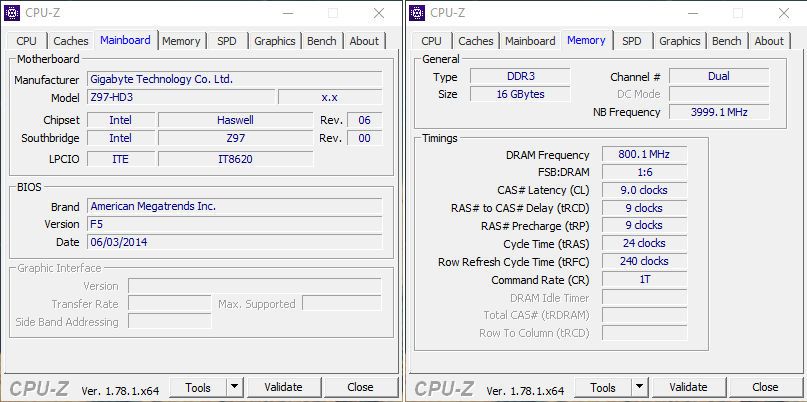
GPU-G
GPU-G — це основне додаток для ідентифікації графічних карт і їх специфікацій, включаючи їх поточний час і діагностику неполадок. У додатку також є базовий тест, який допомагає перевірити роботу графічної карти. Слід, однак, відзначити, що тест в цій програмі не буде впевнений, чи працює, наприклад, розігнана відеокарта повністю стабільно. Тут варто використовувати, наприклад, стрес-тест.
GPU-G — дуже схожий на CPU-Z інструмент, за винятком того, що він працює не з процесором, а з графічною картою. З його допомогою можна отримати точну інформацію про модель, ядрі, пам’яті, часу і багатьох інших докладних параметрах, таких як BIOS (які ми можемо зберегти в файл). На другій вкладці є інформація про температуру карти, поточних частотах, швидкостях вентилятора і споживаної потужності. Загалом, це дуже просте і легке додаток, яке навіть не вимагає установки.
В Інтернеті тисячі додатків для перевірки продуктивності. Тут ви знайдете найпопулярніші, прості у використанні і найкорисніші з них. Завдяки їм можна оцінити, в якому стані знаходиться даний комп’ютер. Навіть якщо все працює справно, варто їх встановити на диск і завжди мати під рукою. Вони не займають занадто багато місця, і в кінцевому підсумку завжди варто контролювати температуру або час від часу перевіряти роботу окремих компонентів. Варто відзначити, що деякі програми не тільки надають точний опис вузла разом з параметрами, але також мають вбудовані тести, завдяки яким ми зможемо перевіряти продуктивність і … довговічність даного компонента. Всі перераховані програми доступні для безкоштовного завантаження.





